Létrehozása egy golyó chart (bullet grafikon), exceltip
A mai cikkben fogjuk nézni egy érdekes módja, hogy szemléltesse a célok elérésére. Bullet grafikon (golyó chart) -típusú hisztogram által kifejlesztett szakértő képalkotó Stephen kevés. amely arra szolgál, mint helyettesíti a szenzorok és a számlálók műszerfal. A cél az, hogy megjelenítse a golyó chart több réteg információ egy kis területen műszerfalakat. Az alábbi ábra egy diagram egyetlen golyó mutatója hatékonyságának összehasonlítása a célérték és minőségi értékelését KPI eredmények: gyenge, közepes, jó, kiváló.
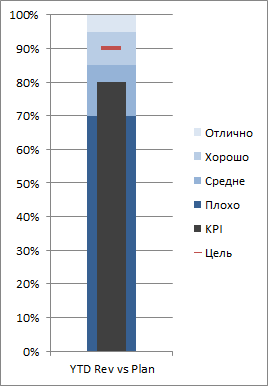
Vannak három fő része a lövedék listákon. A háttérben területen megjeleníti a különböző szintek elérése piros marker formájában egyenes csík megjelenít egy célérték a KPI, sötét oszlop belül a teljes diagram mutatja az aktuális mutató értéke hatékonyságát.
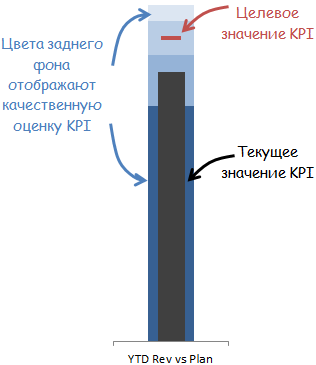
adatelőkészítés
A táblázat mutatja az összes szükséges adatokat, hogy össze egy golyó grafikon. Az első négy értéket (Gyenge, Megfelelő, jó, kiváló) építéséhez szükséges oszlopon minőségi értékelést. Az egyszerűség kedvéért mi százalékok összege 100%. Az ötödik érték létrehozásához szükséges aktuális értékét az oszlop, a hatodik -, hogy hozzon létre egy marker a kitűzött értéket.
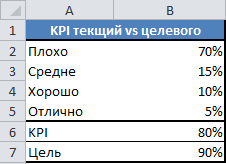
Létrehozása golyó chart
Válassza ki az A1 cellát és az értékeket a táblázat: B7, kapcsolja be a Beszúrás lap Diagramok csoportjában kattintson a hisztogram -> hisztogram a felhalmozás. Excel-diagram épített egy sor adatot. Ahhoz, hogy kapcsolja be a golyó chart, meg kell változtatni a sorok és oszlopok adatok helyeken, így minden érték lesz egy külön adathalmazt.
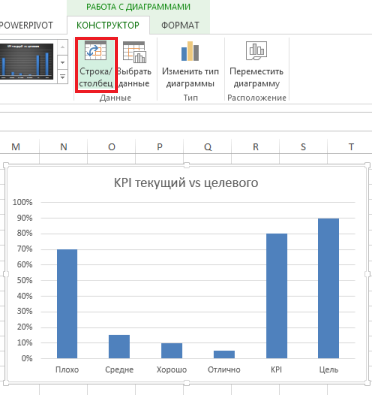
Jobb klikk a speciális adatsorok, a pop-up ablakban válassza módosítása a diagram típusát a sorozat. A megjelenő párbeszédpanelen módosítása a diagram típusát, módosítsa a hisztogram a diagram markerek.
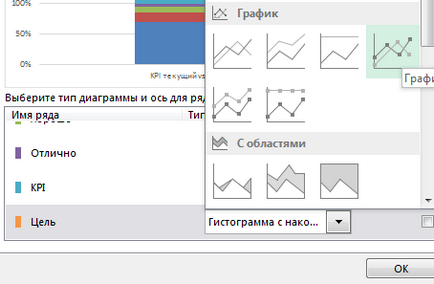
Ismét jobb klikk a cél adatsorok, válassza a Formátum adatsorok. A jobb oldali a lap számú paramétert marker előtt a területen a kisebb tengely.
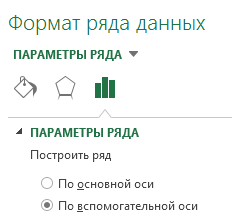
Ugyanebben panel, menj a lap marker beállítások, meg a marker típus egy sorban 15, változtassa meg a kitöltés marker megfelelő célszín (Van egy célszín járó piros) és távolítsa el a marker határon.
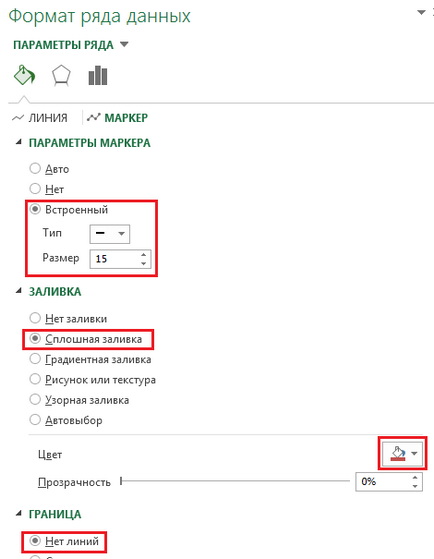
Távolítsuk el a kiegészítő tengely a diagramon, erre kattintsunk jobb egérgombbal, és válassza a Törlés lehetőséget. Ezt meg kell tenni a skála mindkét tengelyen egybeesett az összes adathalmaz.
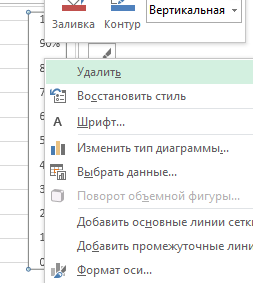
Jobb klikk a adatsorok az aktuális teljesítmény mutató, a pop-up menüben válasszuk a Format adatsorok. A jobb oldali a lap száma paraméter adja meg a marker a kisebb tengely és a változás a holtjáték 315%.
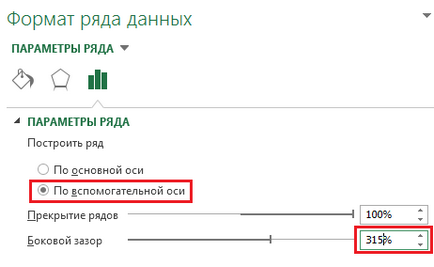
Formázza a színek adatsor a vállalati színeket, hogy nagy hatással, és a golyó chart kész.
Egy horizontális golyó grafikon
Hozzon létre egy vízszintes golyó grafikon a semmiből nehezebb, mint a függőleges. Ezért, hogy ne pazaroljunk időt és energiát, akkor a meglévő függőleges rajzot és módosítsa azt egy kicsit.
Nagyítás irányt a tengely a szöveg 270 fokban, hogy ezt, kattintson a jobb egérgombbal egy tengelyen, válassza a Formátum Axis, mozgassa a fül mérete és tulajdonságai, és változtassa meg a beállítást a szöveg irányát Forgatás összes szöveg 270.
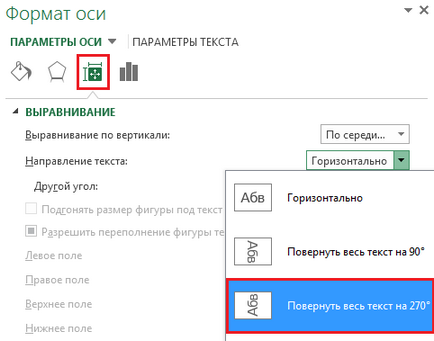
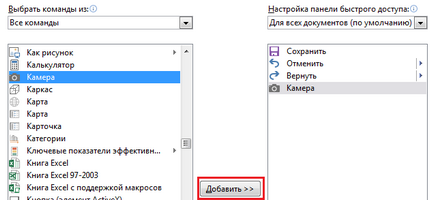
Válassza ki a cellatartományt a munkalapon, az előtérben, amely a mi golyó grafikon, kattintson a fényképezőgép ikonra gyorselérésieszköztár, és a kép az egér fog alakulni egy kis kereszt mutató. Kattintson egy helyet a lapon, ahol szeretnénk helyezni a vízszintes chart. Excel be egy képet a cellatartományt, amelyet ki vannak emelve. Most a diagram lehet használni, mint a kép. Kattints rá, rendezi jelennek meg a széleit a képek szerkesztésére. Mi irányítja az egeret az ikon formájában egy csavart, és fordítsa nyilak diagram 270 fok.

A vízszintes golyó chart kész. Felhívjuk figyelmét, hogy ha változtatni az értékeket az adatokat táblázat, a kép a rajz is meg fog változni a megjelenését.
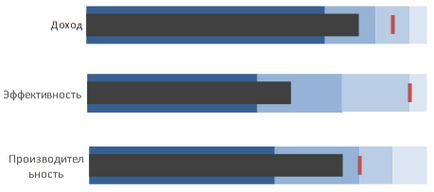
Ön is érdekelt a következő cikkek
Mi ez a rajz nem lehet módosítani a következő követelményeknek:
vsego2 Udovletvaritelno minőségi index (> 99%) és neudovletvaritelno (<99%)
A cél az intervallum 99-100%, azaz festett, hogy egy szakaszon.
mert teljesítmény eltérhet a századok, akkor a diagram van szükség, hogy az tükrözze csak az intervallum 97% -100%.
Megpróbáltam megváltoztatni a diagram, de ez is siker koronázta csak részben.
Szergej, meg kell változtatni a minimális értékét Y tengellyel Kattintsunk a jobb gombbal egy tengelyen a legördülő menüből válassza ki a Format Axis, a megjelenő ablakban a minimális értéke 0,97 szett. Itt van egy screenshot beállítások